ConvertZ是一款免费、批次将资料夹名称、档案名称、MP3的ID3标签、纯文字档案、剪贴簿文字由简体中文转换为繁体中文的软体;此外!这个软体也提供「词汇修正」的功能,如果如果换的结果错误,可以利用换的结果错误,可以利用这项功能进行修正,关于ConvertZ的下载与设定详见:免费批次将简体改为繁体中文的软体ConvertZ。使用ConvertZ将简体中文更改为繁体中文,如果出现错误,可使用「词汇修正」的功能,自动修正错误,详细操作说明如下:
1.资料夹与档案名称为简体中文,如下图所示,要批次转换为繁体中文。
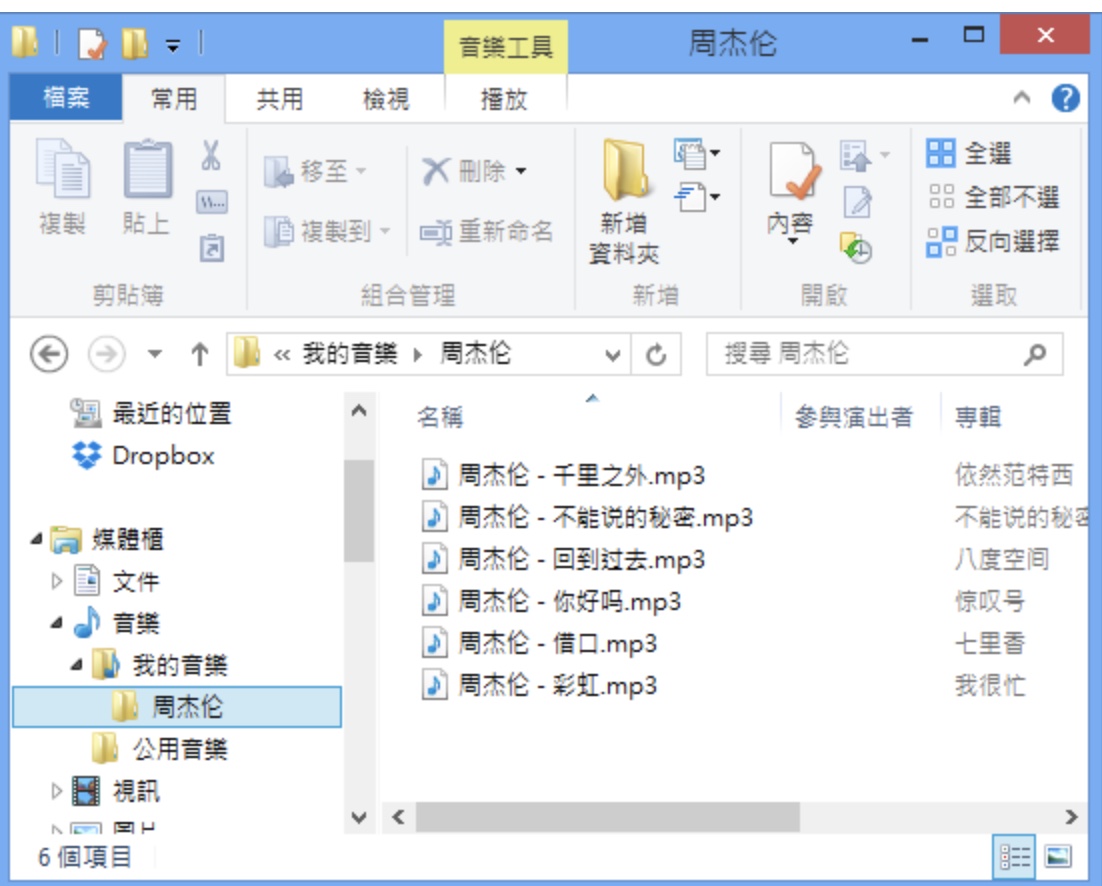
2.连续按两下桌面的捷径图示,开启ConvertZ。
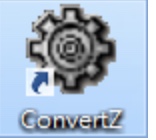
3.点选「档案及资料夹名称转码」。
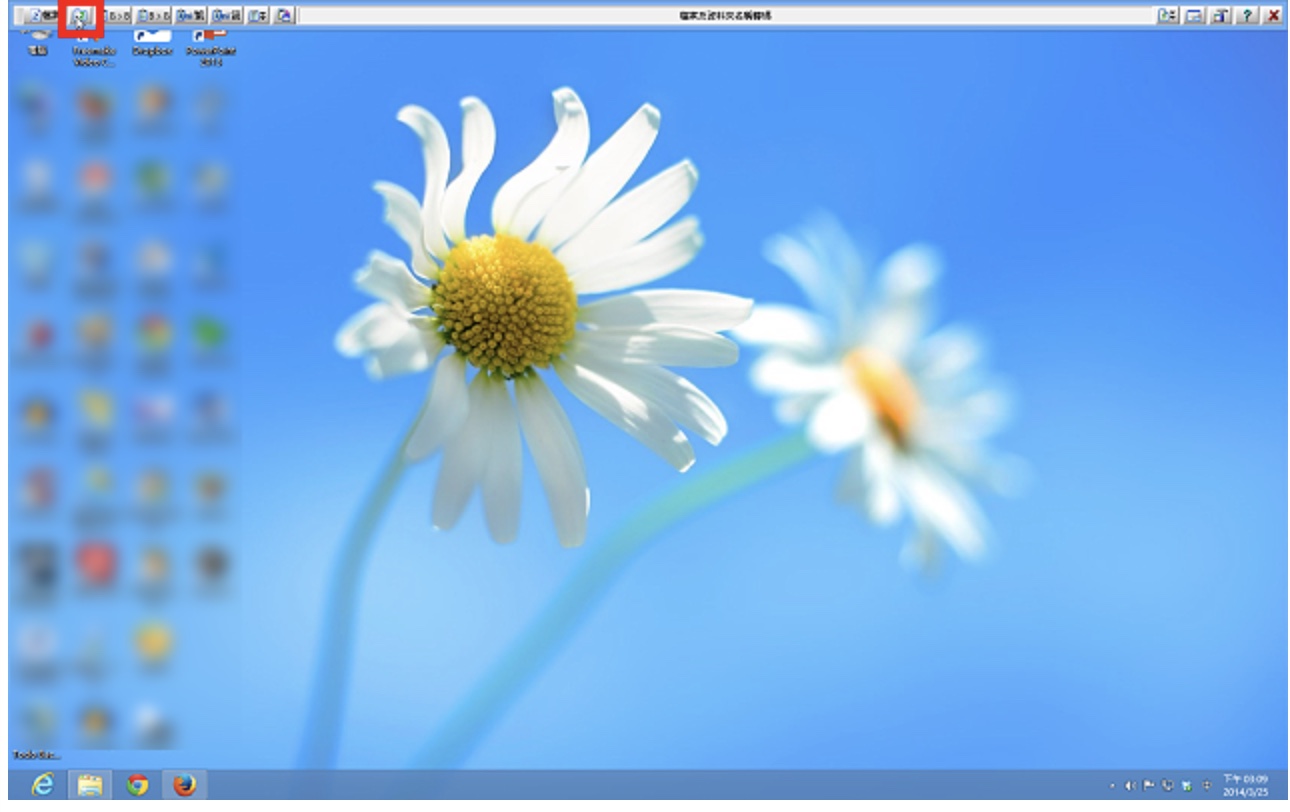
4.开启的转换视窗如下图所示。
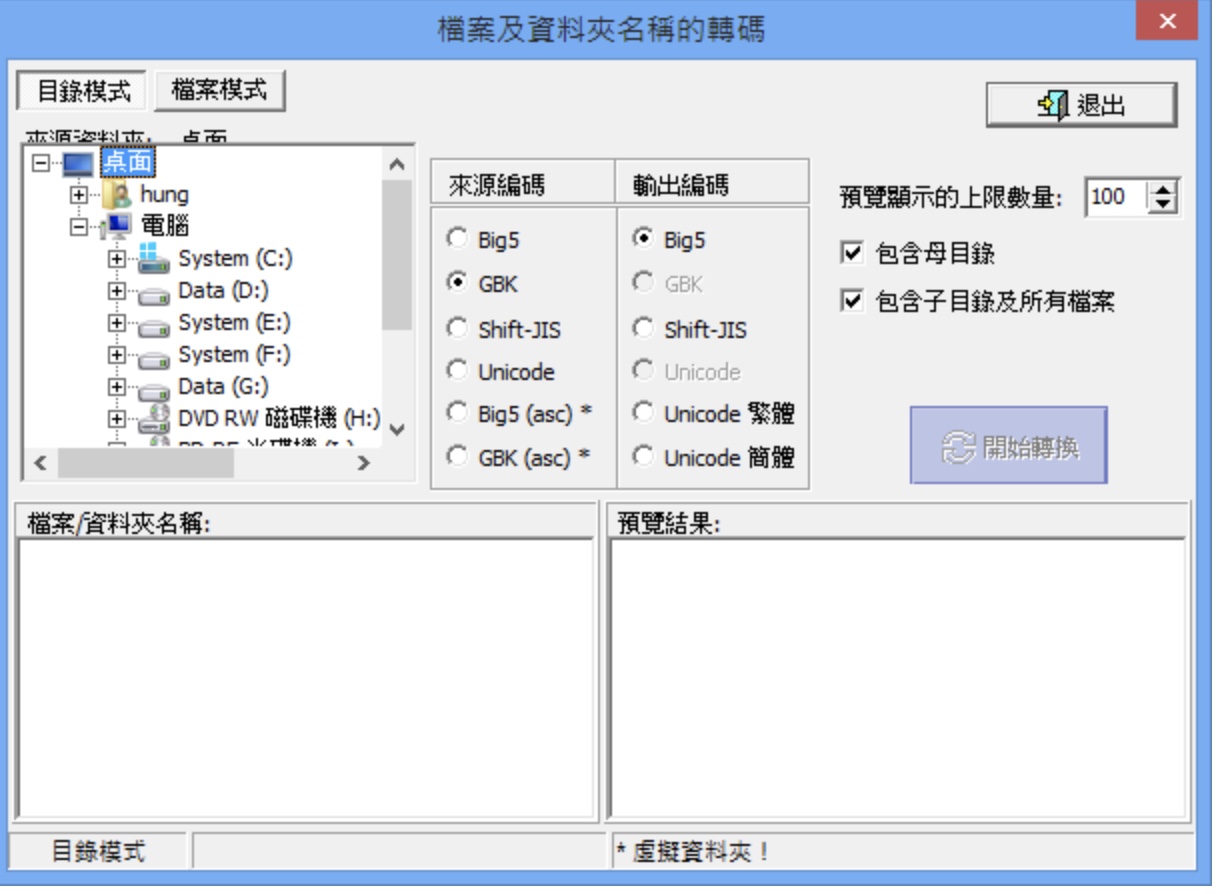
5.选择要转换的资料夹,预设的来源码为GBK,预览的结果出现乱码,必须更改来源码。

6.来源码选择「Unicode」,预览的结果发现姓名出现错误,点选「退出」,准备使用「词汇修正」的功能来修正错误。
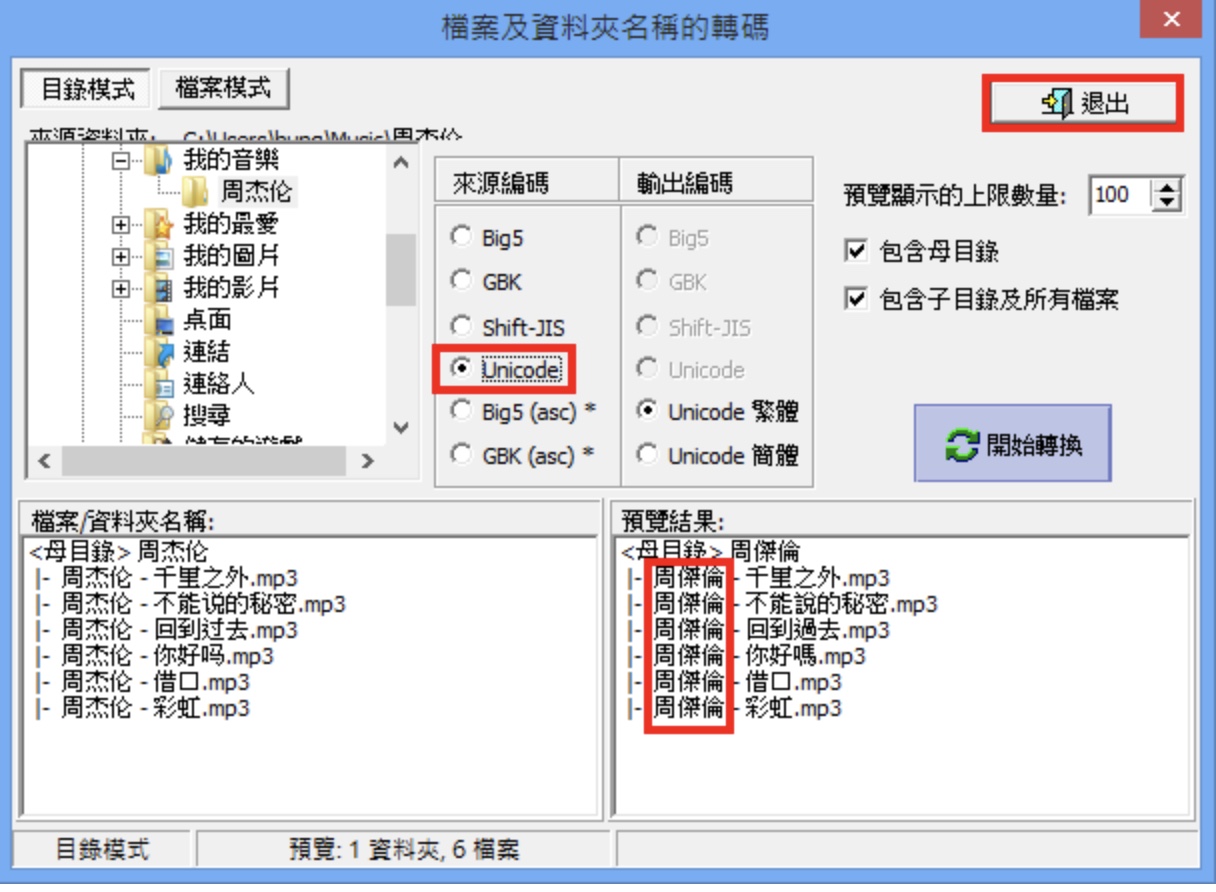
7.点选「程式设定」。
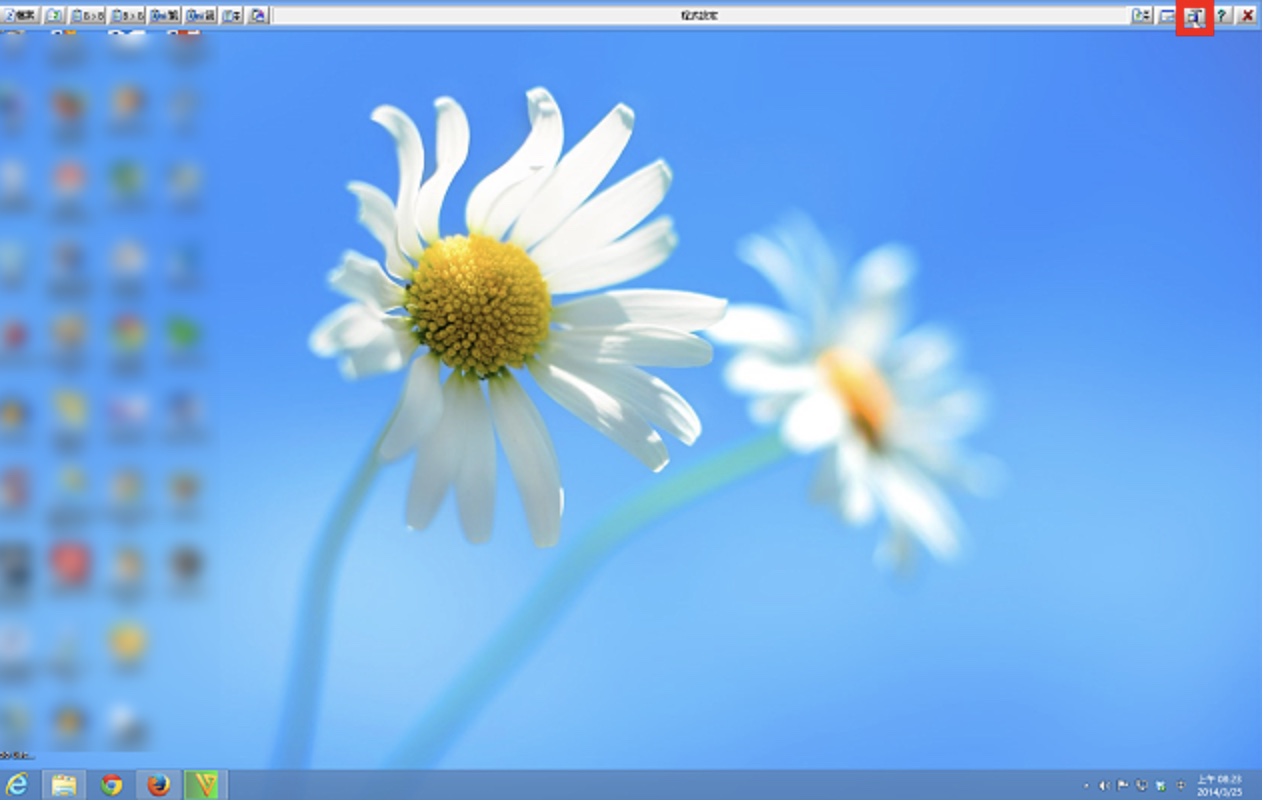
8.选择「词汇修正」的索引标签。
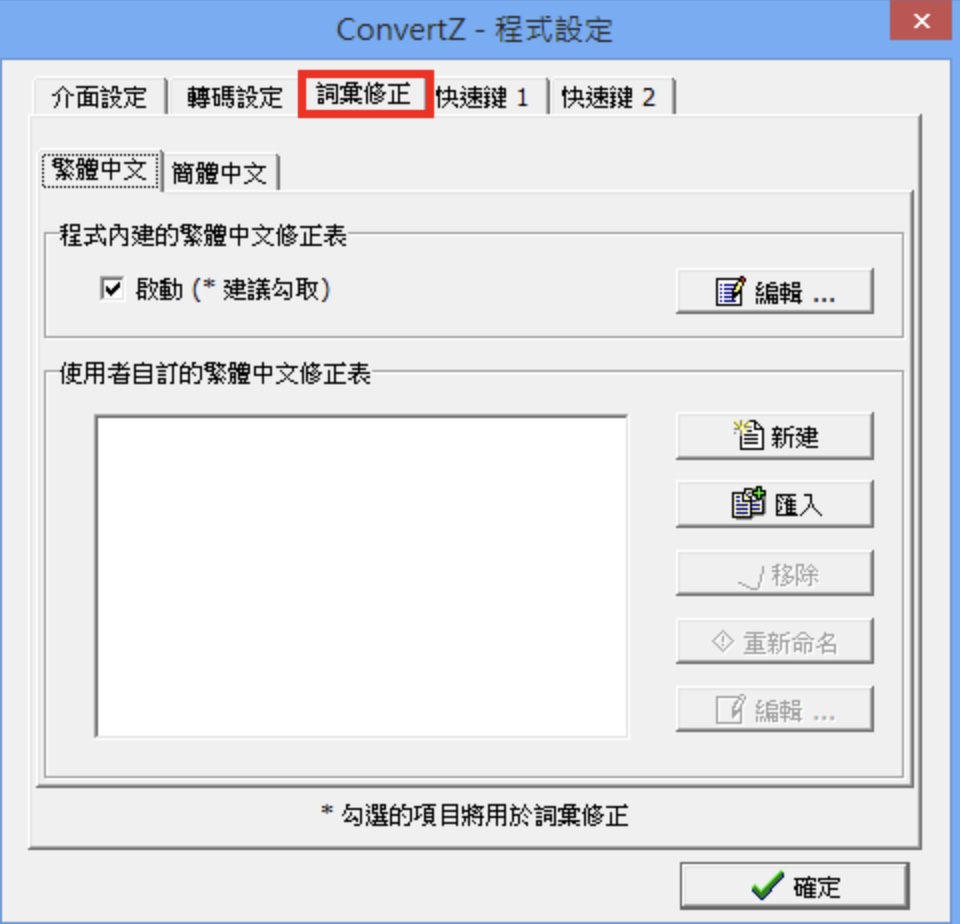
9.在「修正前」和「修正后」分别输入错误和正确的姓名,输入完成以后点选「加入」。
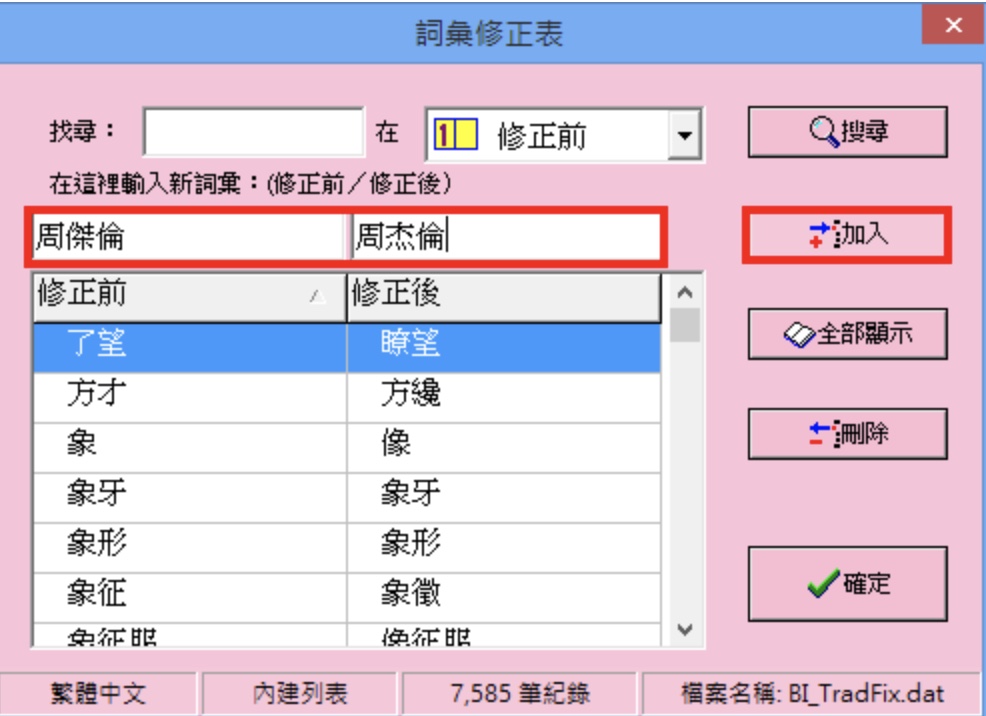
10.点选「确定」,完成词汇的修正。

11.点选「确定」,关闭程式设定的视窗。

12.再点选「档案及资料夹名称转码」。。
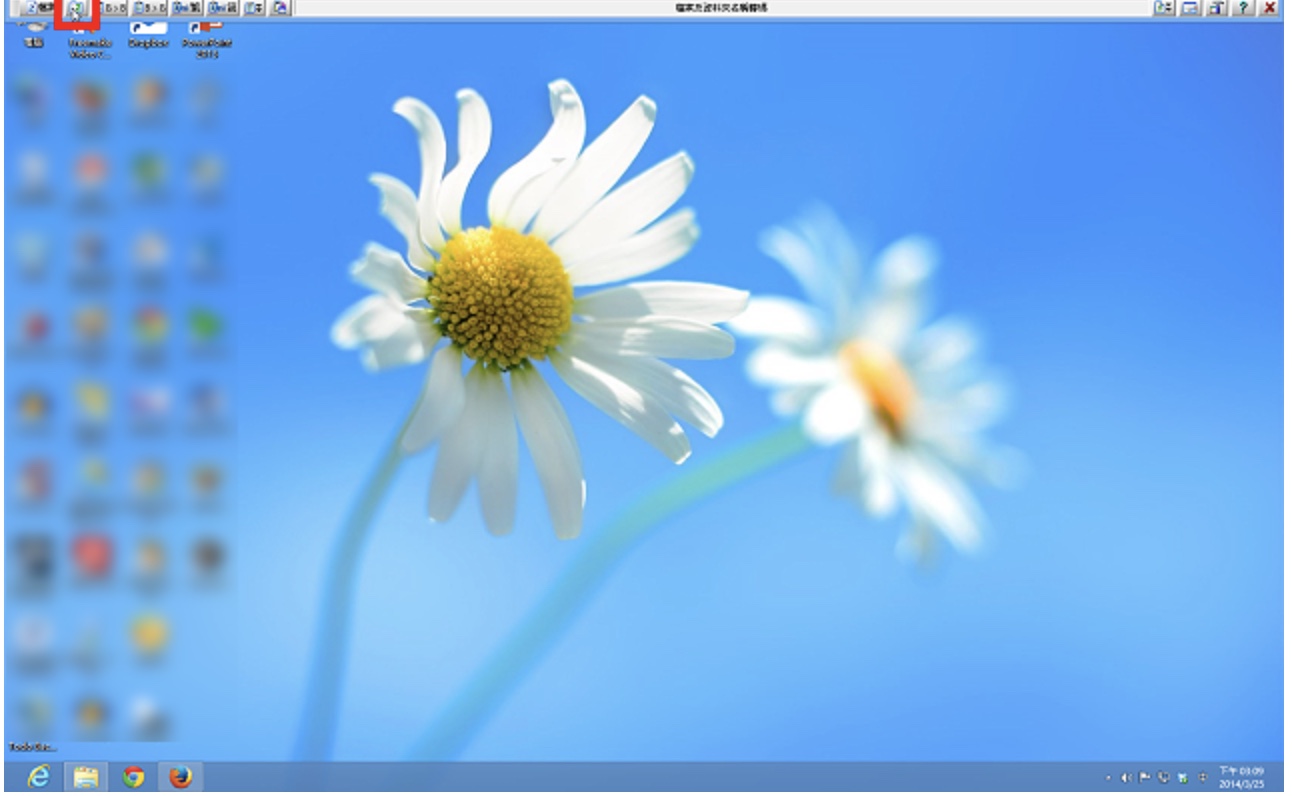
13.选择资料夹与来源码,预览结果已经正确无误。
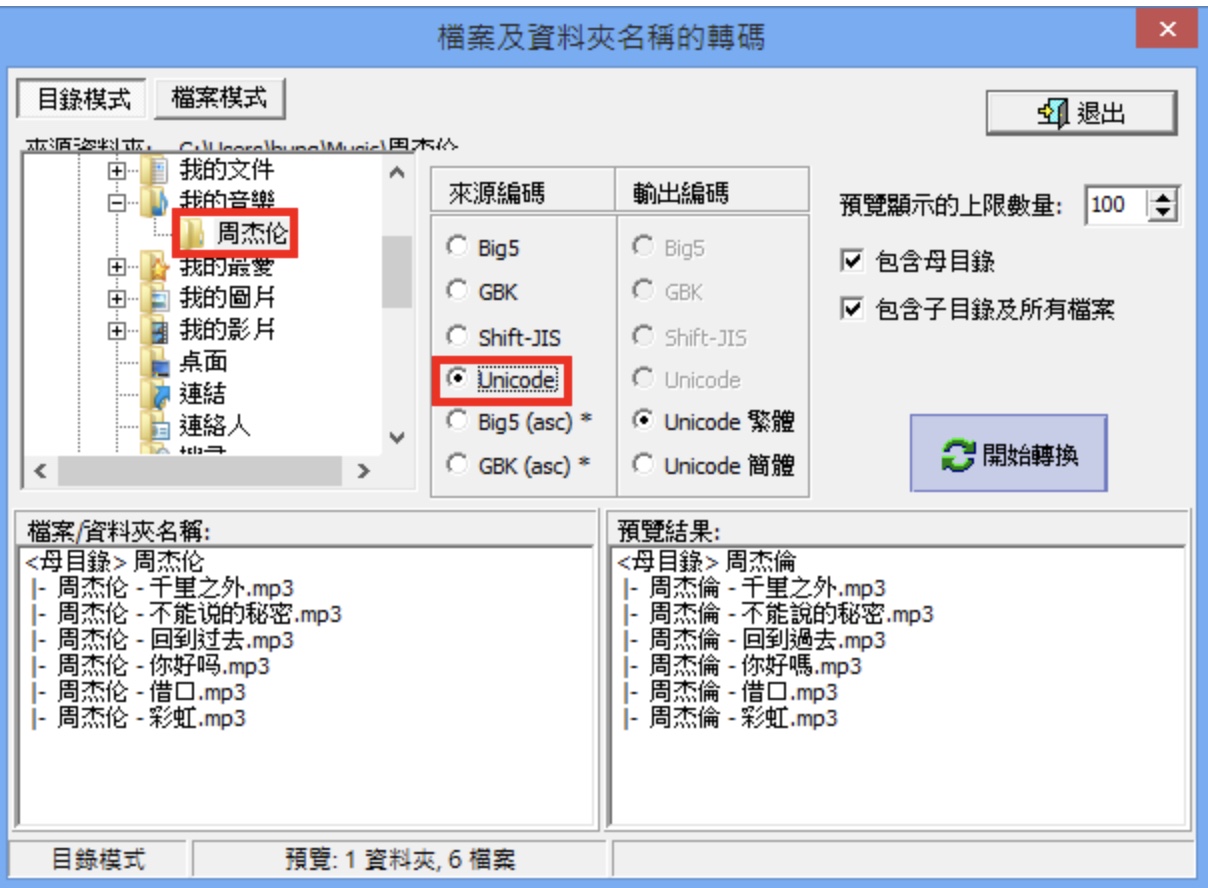
14.点选「开始转换」。

15.转换完成,点选「退出」,结束转换的操作。
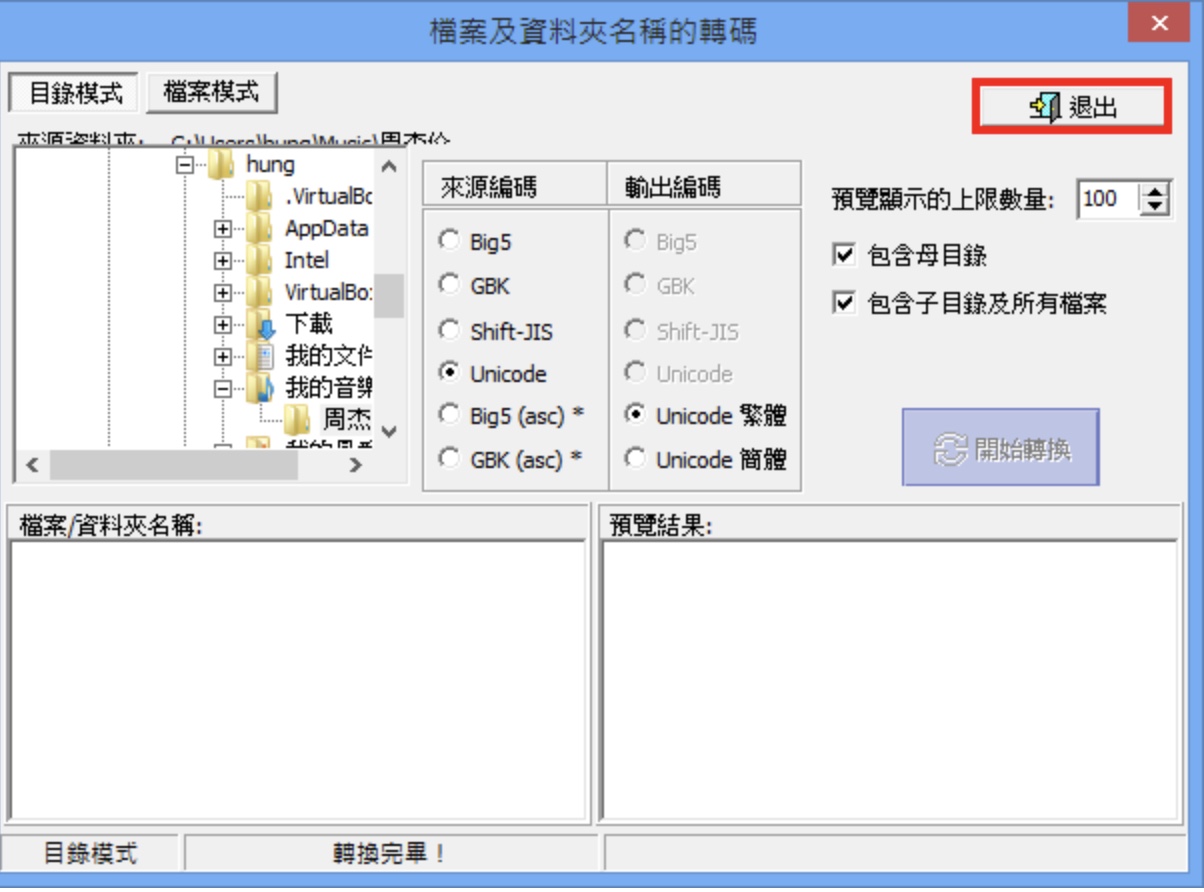
16.开启档案总管,资料夹以及档案名称已经正确转换为繁体中文,如下图所示。





